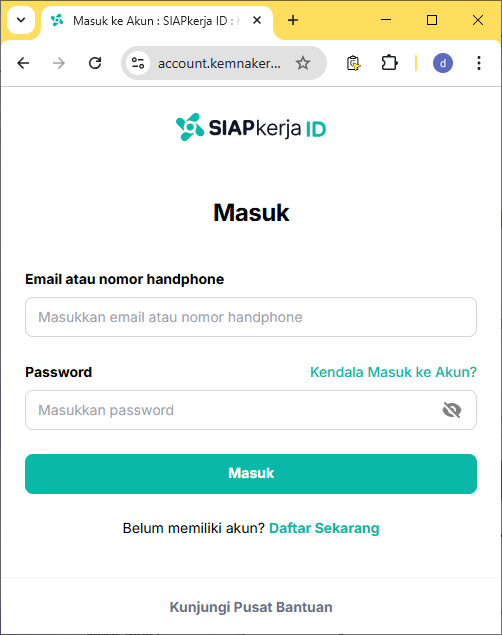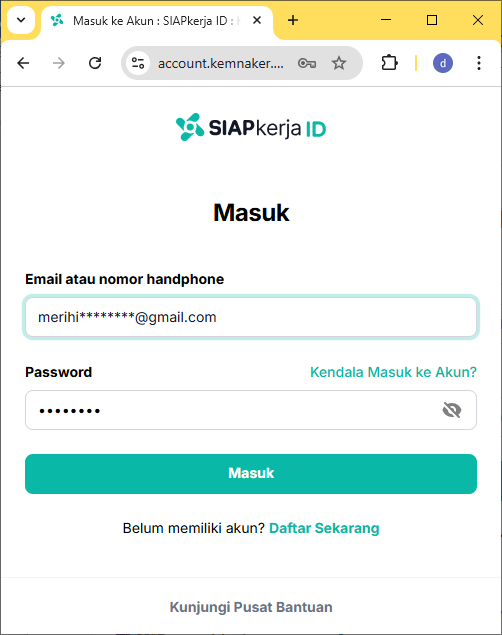I.6 Mengoperasikan Software Pengelolaan Akreditasi (SPA) V 2.1.x
SPA 2.1.x merupakan salah satu bagian dari aplikasi Skillhub Kemnaker. Berikut adalah tahapan dalam mengoperasikan SPA:
-
1. ✅ Membuka Aplikasi SPA 2.1.x
Ada beberapa cara untuk membuka aplikasi SPA, yaitu:
-
Portal LPK yaitu melalui Kelembagaan Kemnaker, jika user belum login
maka Aplikasi akan meminta othorisasi, silahkan masukkan akun Admin LPK
Kemudian Klik tombol "
Masuk ", maka system akan menampilkan portal Skillhub
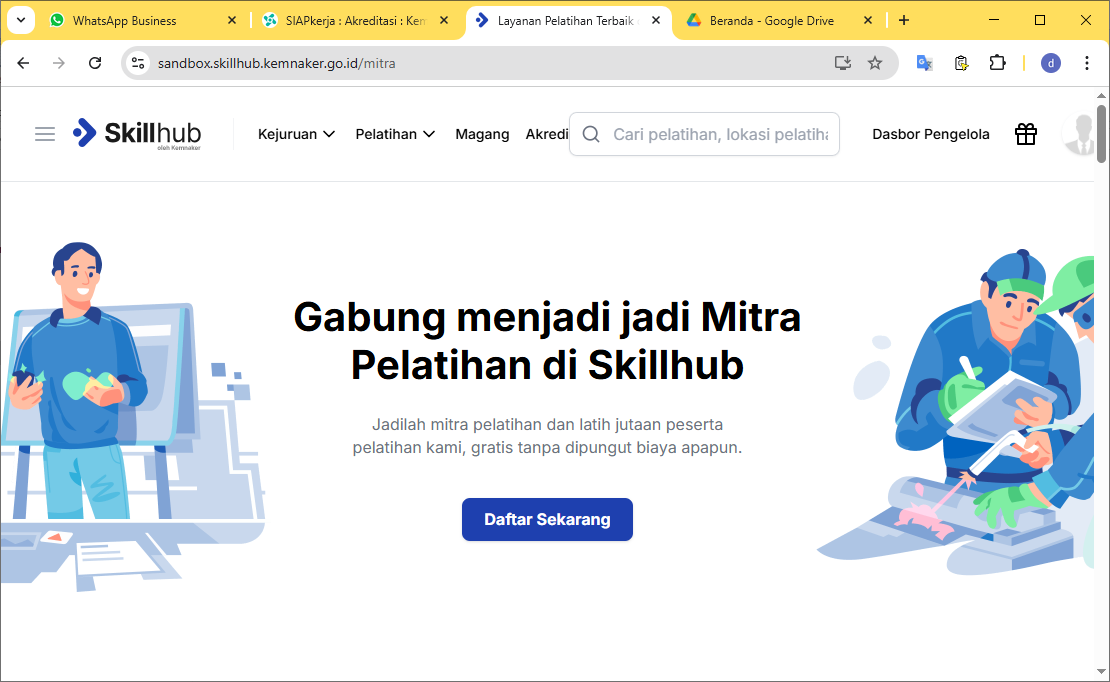
Kemudian Klik "Dasbor Pengelola"

Pilih "Dasbor Kelembagaan", dan system akan masuk ke Portalnya LPK
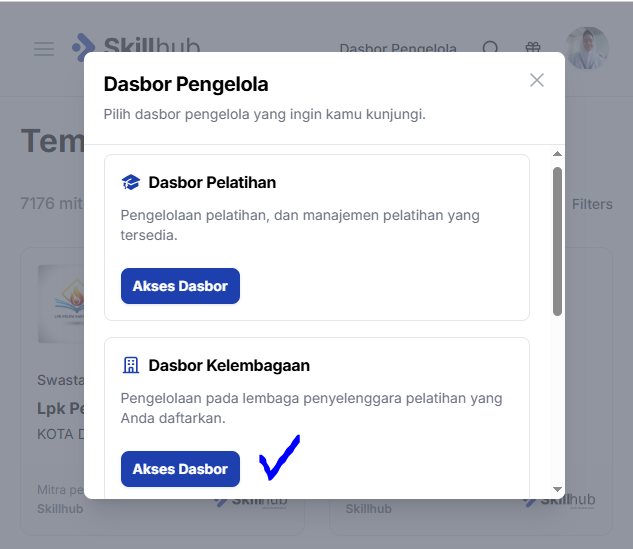
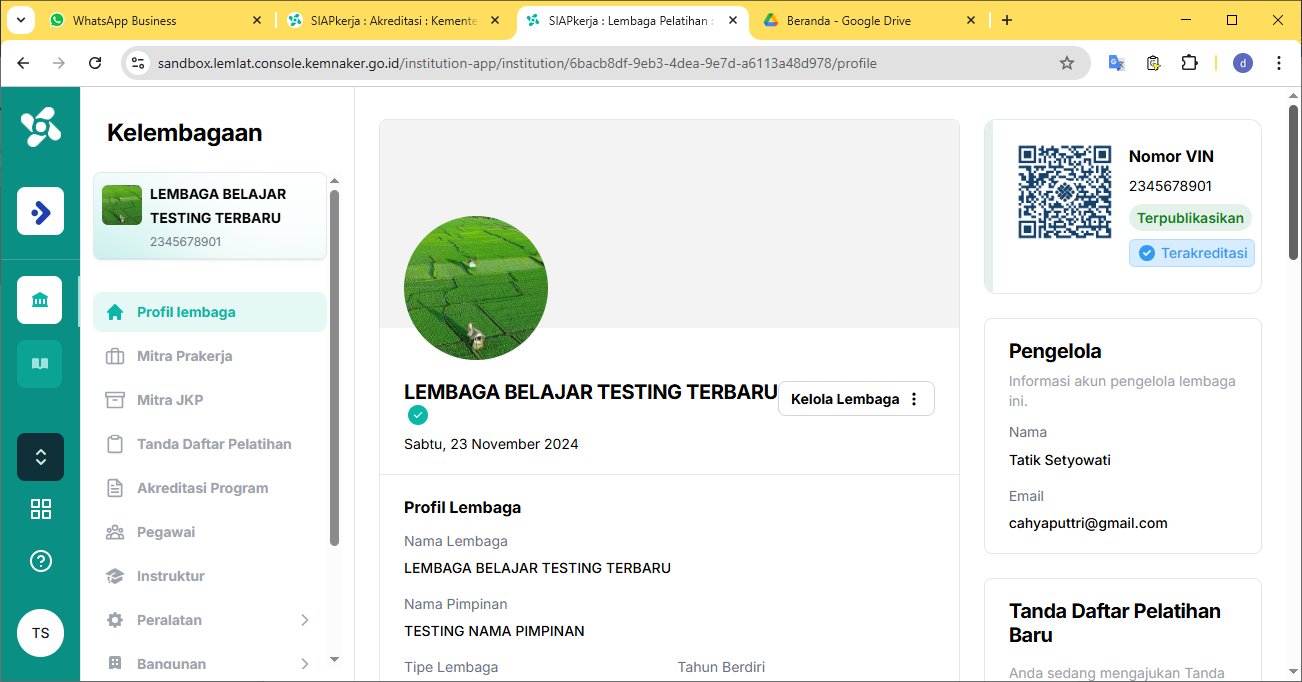
Silahkan jika kita hendak memperbaiki data kelembagaan klik titik tiga di Kelola Lembaga, seperti gambar diatas ini dan jika hendak daftar akreditasi, klik tombol "Ajukan Sekarang" seperti gambar dibawah ini
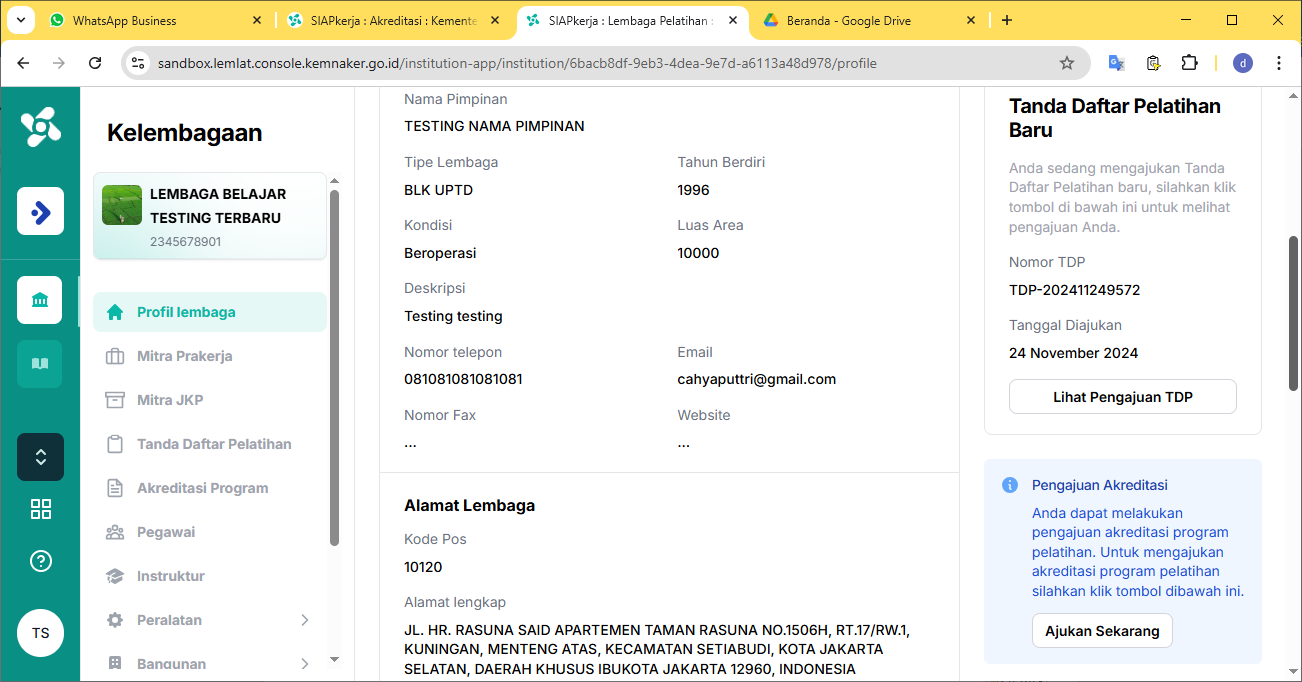
Maka kita akan dibawa ke Portal Akreditasi LPK yaitu Sotware Pengelolaan Akreditasi V 2.1.x, seperti gambar dibawah ini.
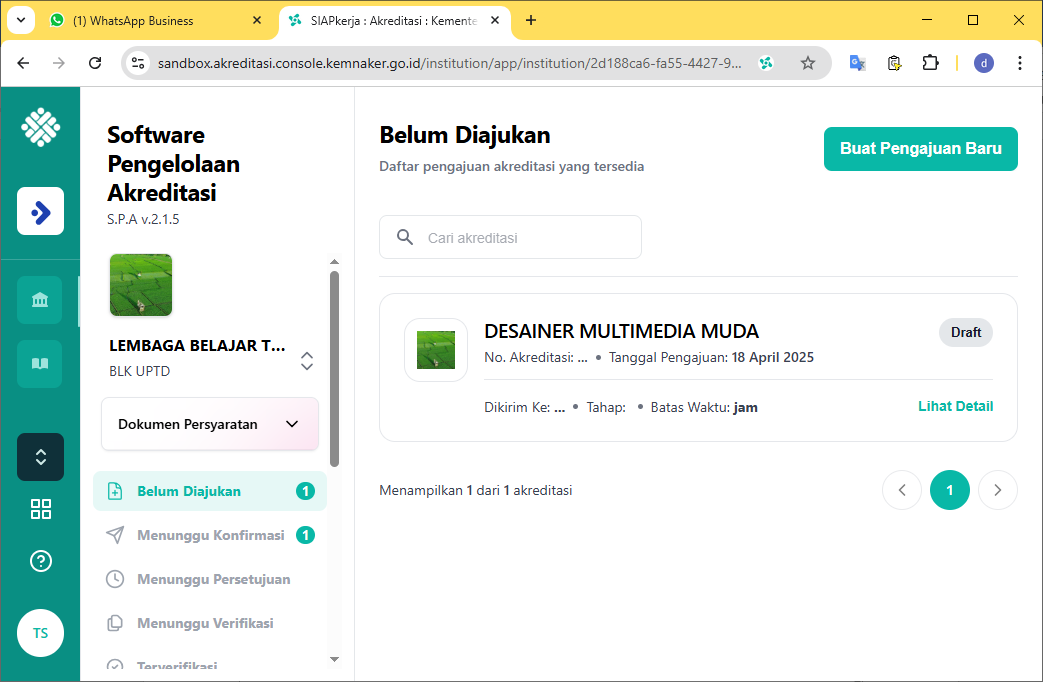
-
Ketika Akun Adamin LPK sudah log-in, kita Klik "Dasbor Pengelola"

Pilih "Dasbor Akreditasi LPK", dan system akan masuk ke Portal Akreditasi LPK
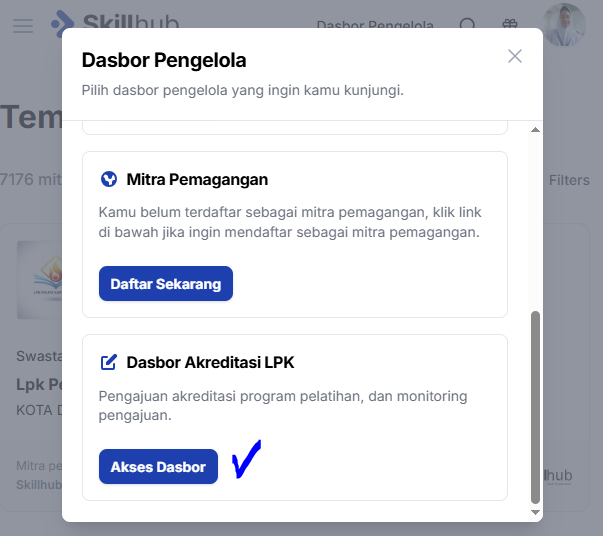
Portal Akreditasi LPK
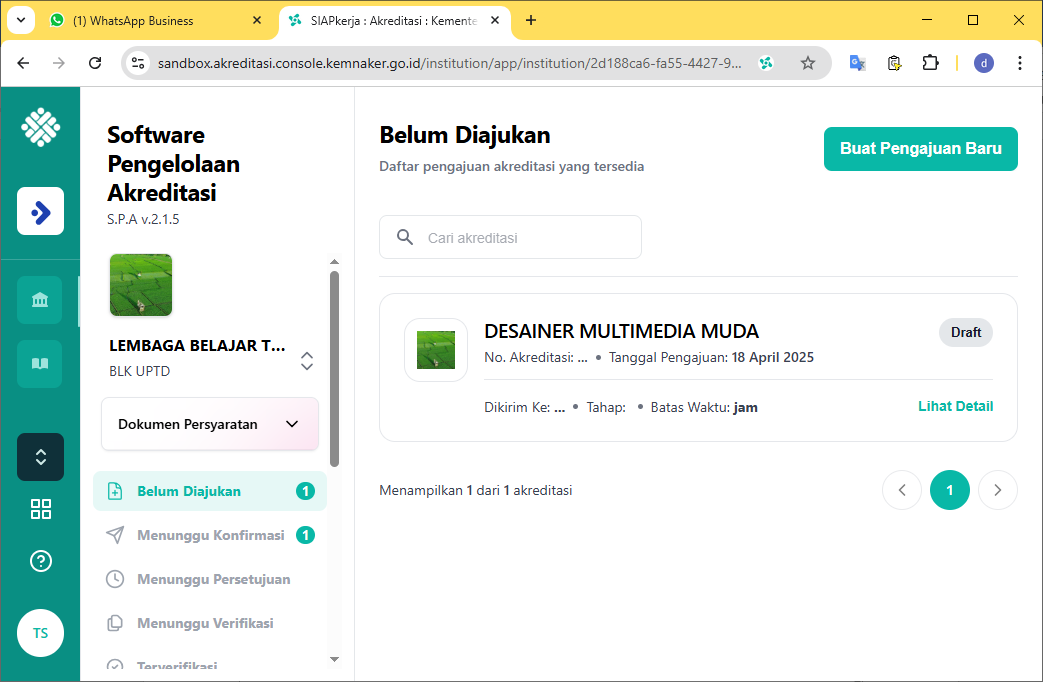
-
Langsung menulis alamat portal akreditasi yaitu akreditasi.console.Kemnaker.go.id
di address web browser. jika sudah log-in sebagai Admin LPK maka Portal Akreditasi LPK akan tampil
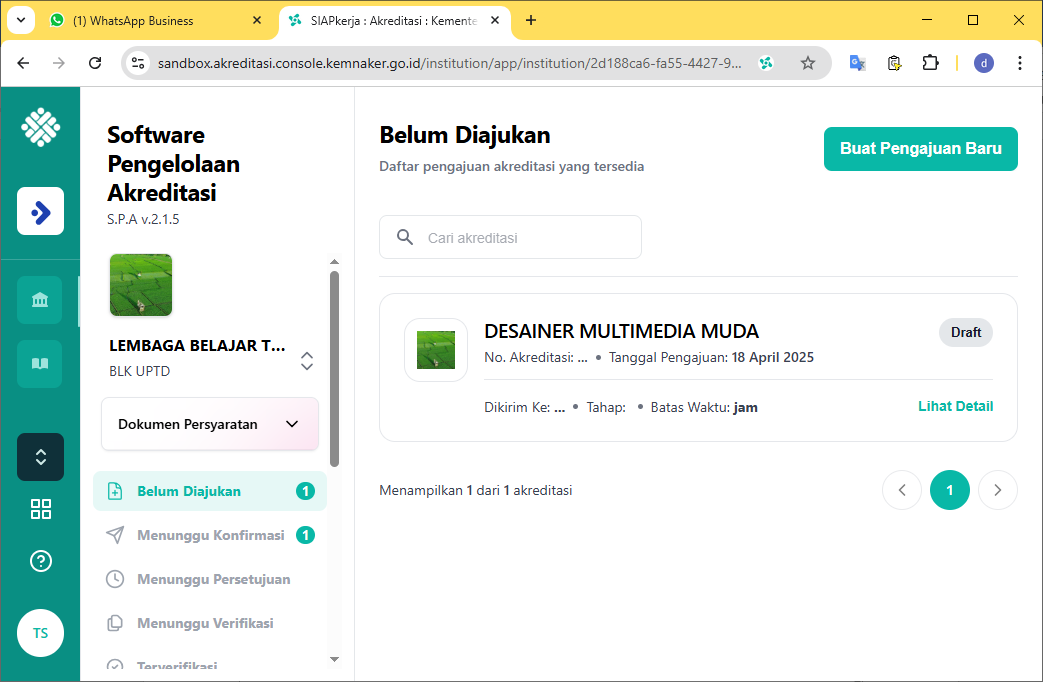
-
2. ✅ Buat Pengajuan Baru
Di Portal Akreditasi LPK, Klik tombol "Buat Pengajuan Baru" di bagian kanan atas
-
Memilih Program Pelatihan yang akan diusulkan, dengan cara klik tombol "Pilih"
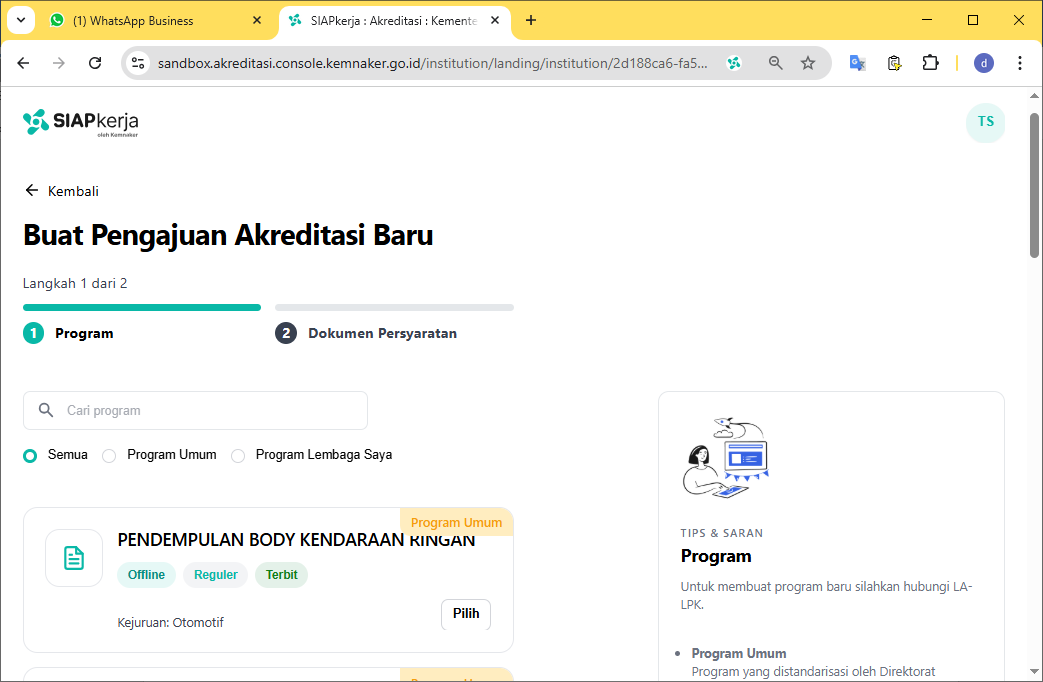
-
Upload F.01 {Formulir Pendaftaran Akreditasi LPK} Revisi 04, klik tombol "Upload"
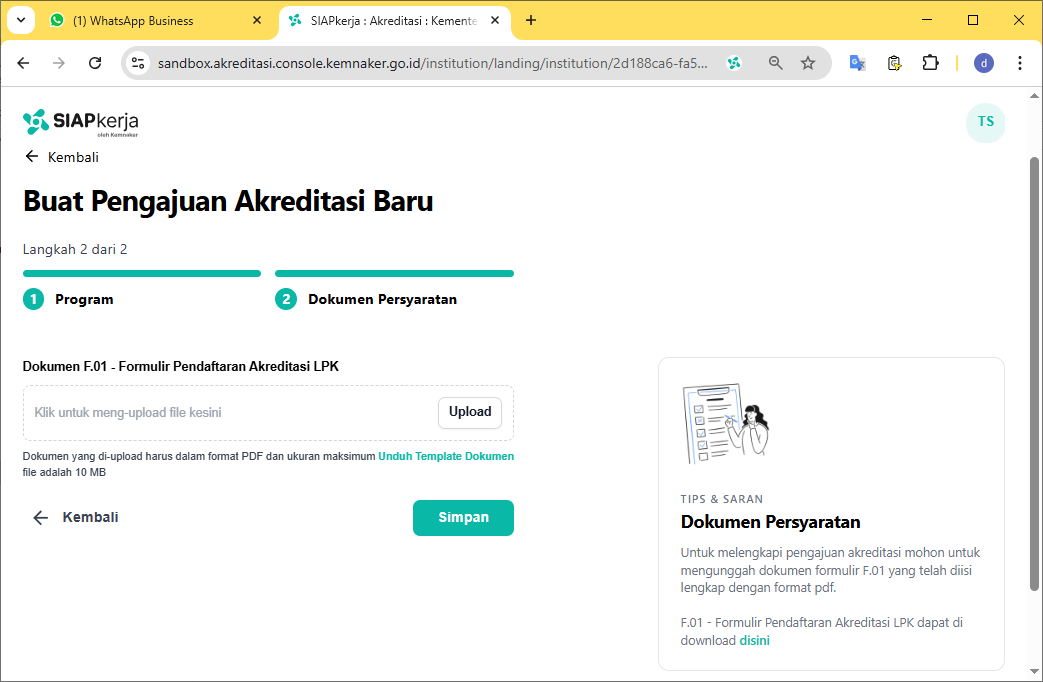
-
Memilih file F.01 {Formulir Pendaftaran Akreditasi LPK} Revisi terburu, yang sudah diisi dan dalam bentuk format pdf.
Jika sudah terpilih klik tombol "Open"
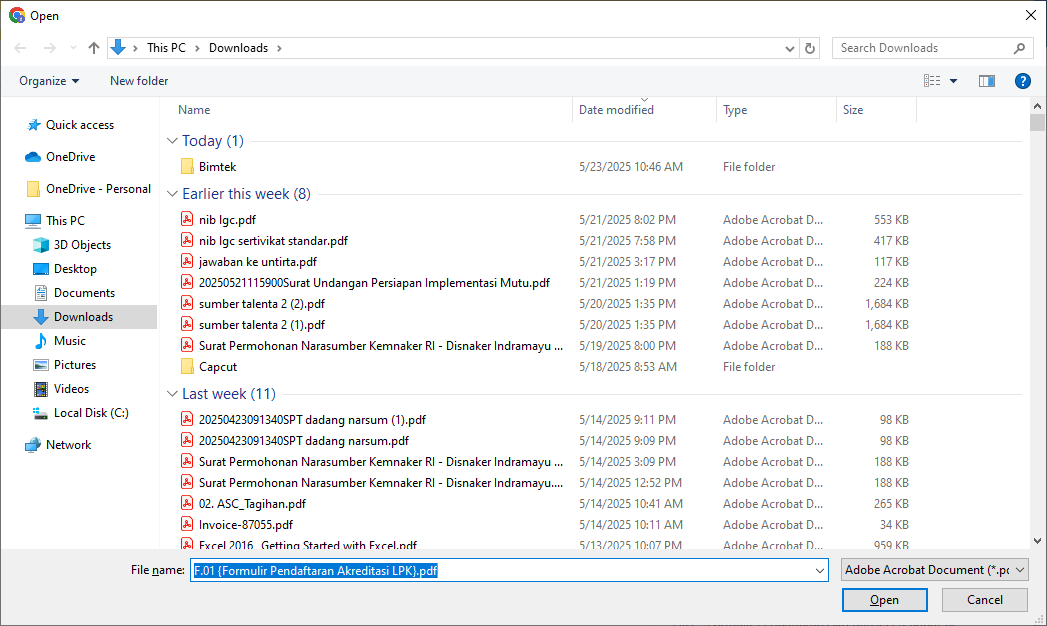
-
Jika sudah memilih F.01, selanjutnya klik tombol "Simpan"
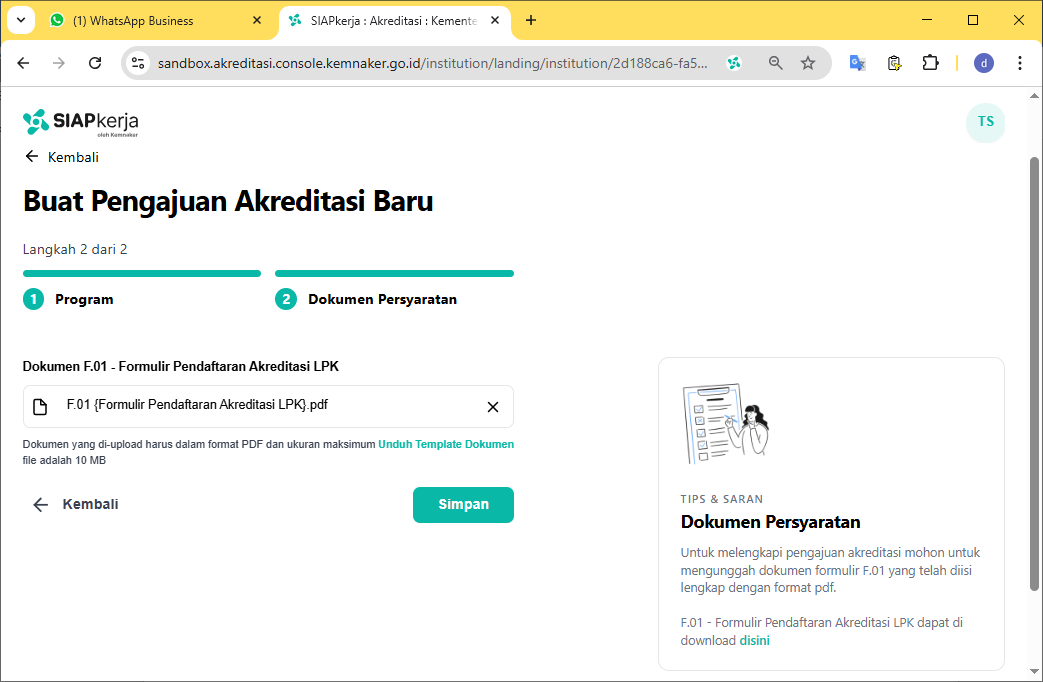
-
Akan ada pesan "Berhasil membuat pengajuan"
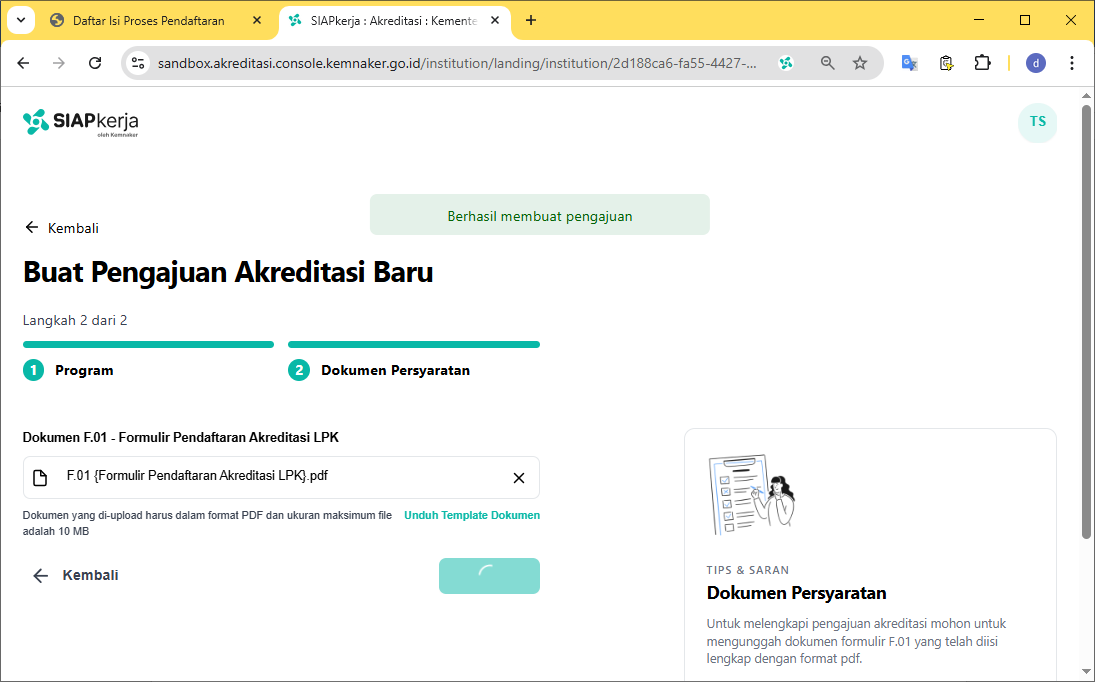
-
3. ✅ Upload Bukti-Bukti Kecukupan
-
Ketentuan yang dapat di upload adalah:
- File-file dengan format pdf
- Boleh lebih dari beberapa file pdf
- Tidak melebihi kapasitas maksimum untuk setiap kriteria yaitu 20MB
- Link Terkait Link ini digunakan jika file-file bukti sudah melebihi kapasitas maksimum, namun file-file bukti masih ada, silahkan lakukan shared drive seperti pada bagian I.5 Menyiapkan Shared Drive untuk Kekurangan Bukti-Bukti Kecukupan dan paste link shared drive yang sudah disiapkan pada "Link Terkait" tersebut
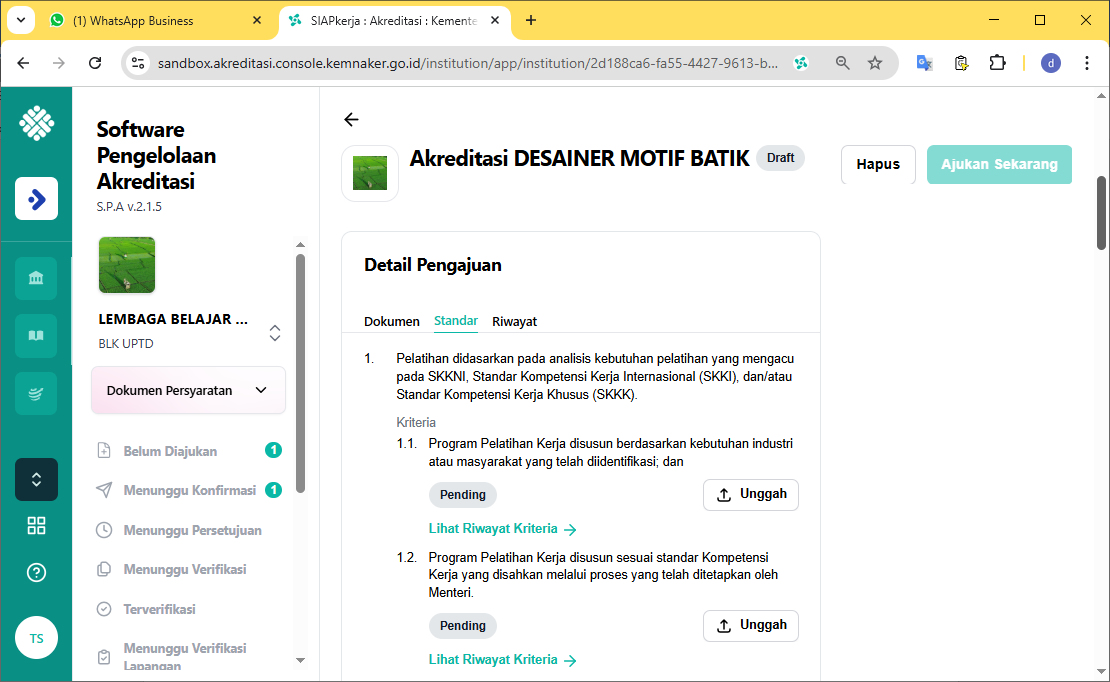
- Mengupload (Unggah) file-file bukti ke masing-masing Kriteria, Klik tombol "Unggah" seperti pada gambar diatas
-
Silahkan tekan tombol "Upload"
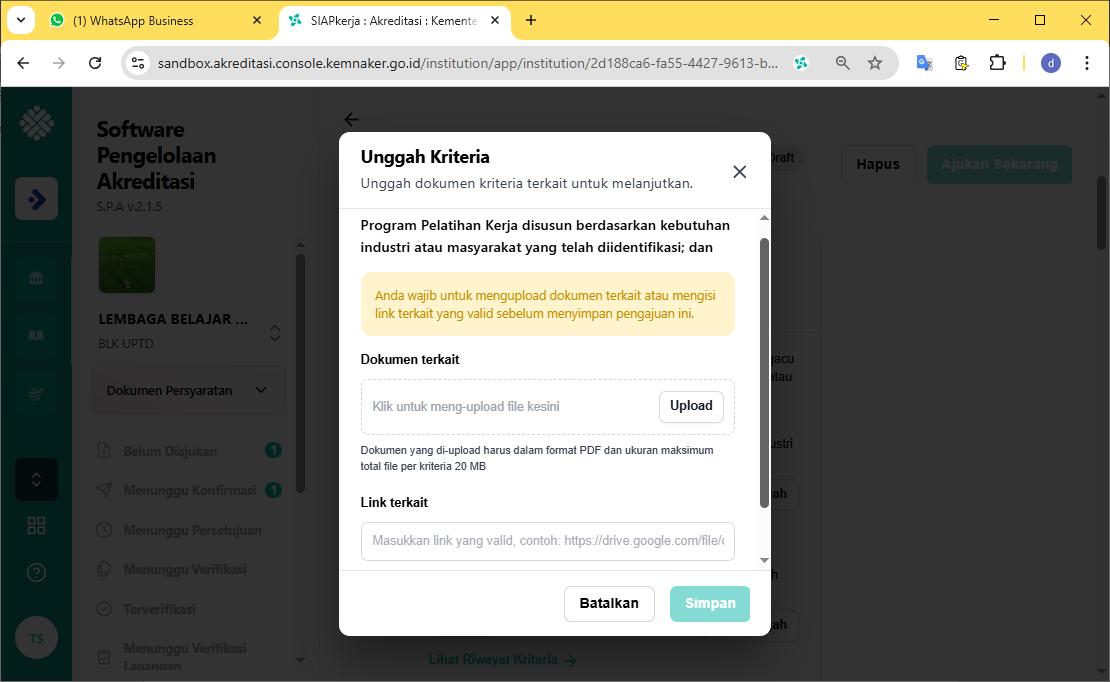
-
Pilih dokumen bukti yang terkait pada kriteria tersebut, kemudian tekan tombol "Open"

-
Lakukan untuk file berikutnya jika masih ada dokumen yang lain yang terkait
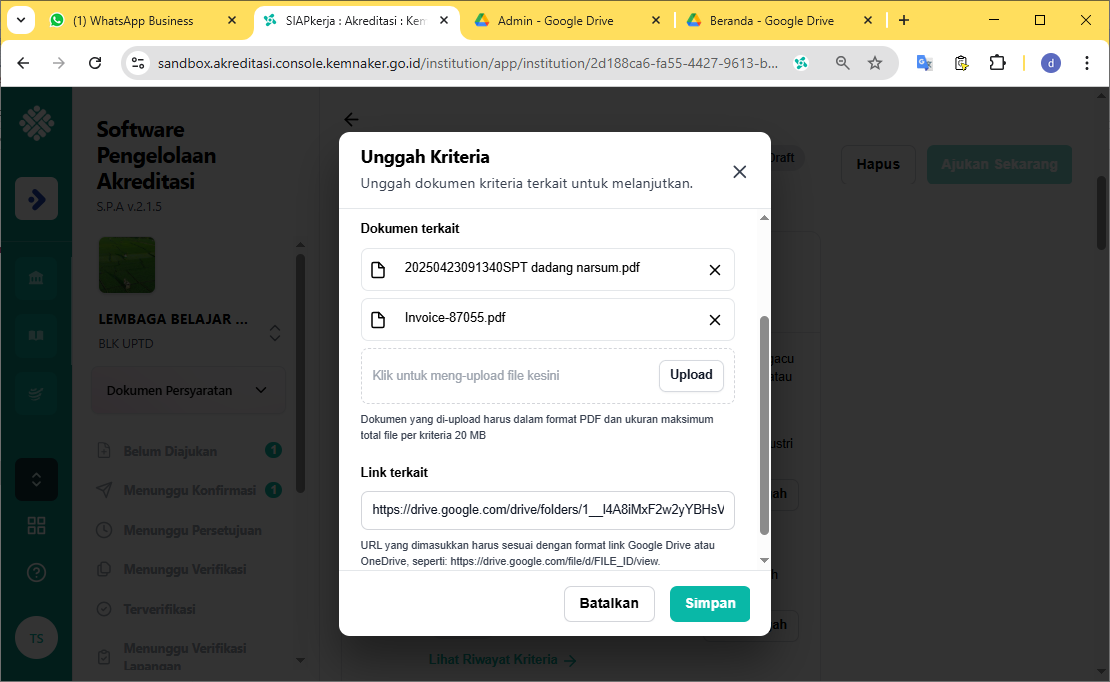
Untuk Link Terkait, ini hanya dilakukan Jika Kapasitas dari Kriteria Tersebut sudah melebihi 20MB, jika belum maka, lakukan Upload sesuai tahap 3 s.d 5 -
Lakukan untuk semua kriteria sampai dengan 8.3, seperti gambar dibawah
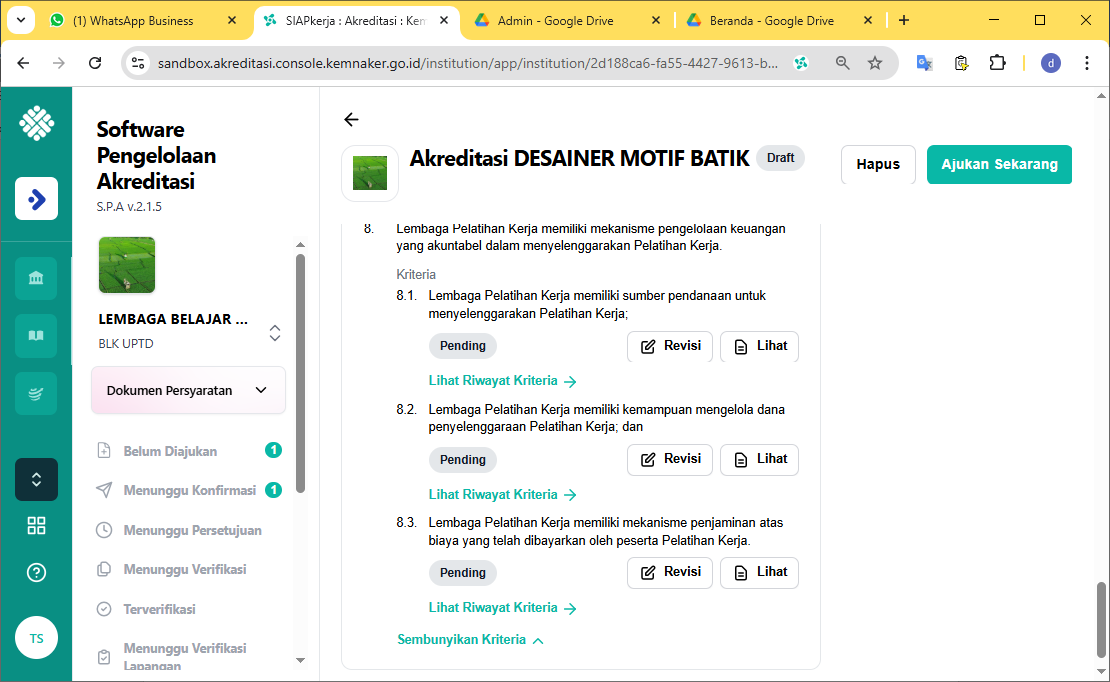
Jika semua sudah diupload, maka selanjutnya klik tombol -
Ada konfirmasi "Ajukan Akreditasi", harap di jawab
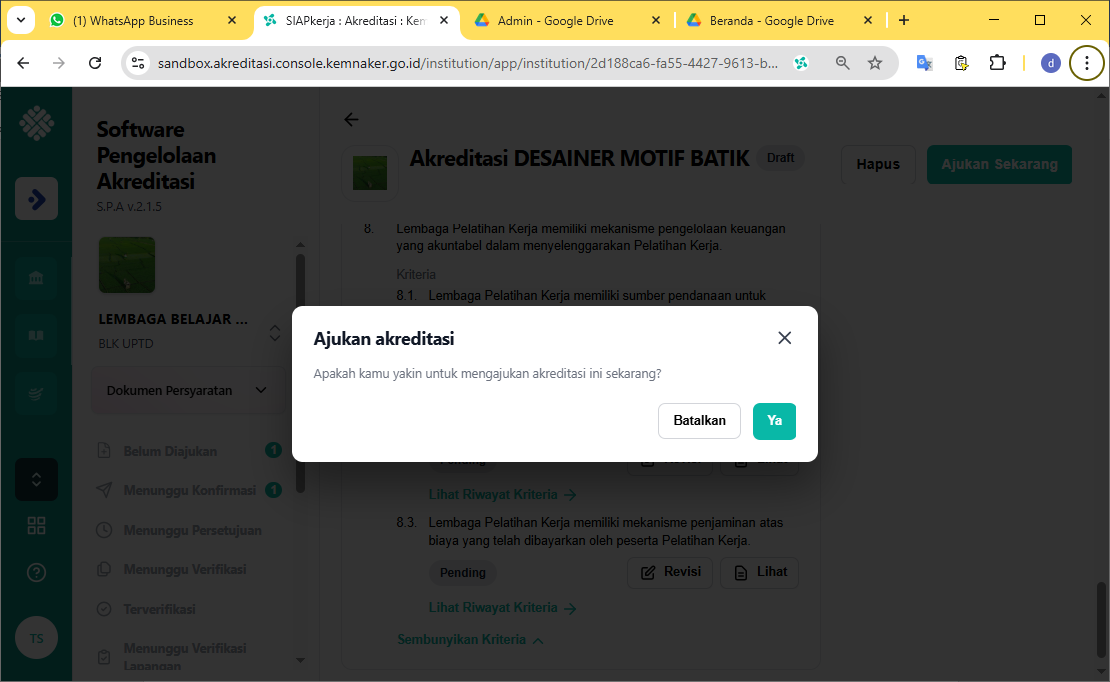
-
Ada informasi "Berhasil mengajukan akreditasi"
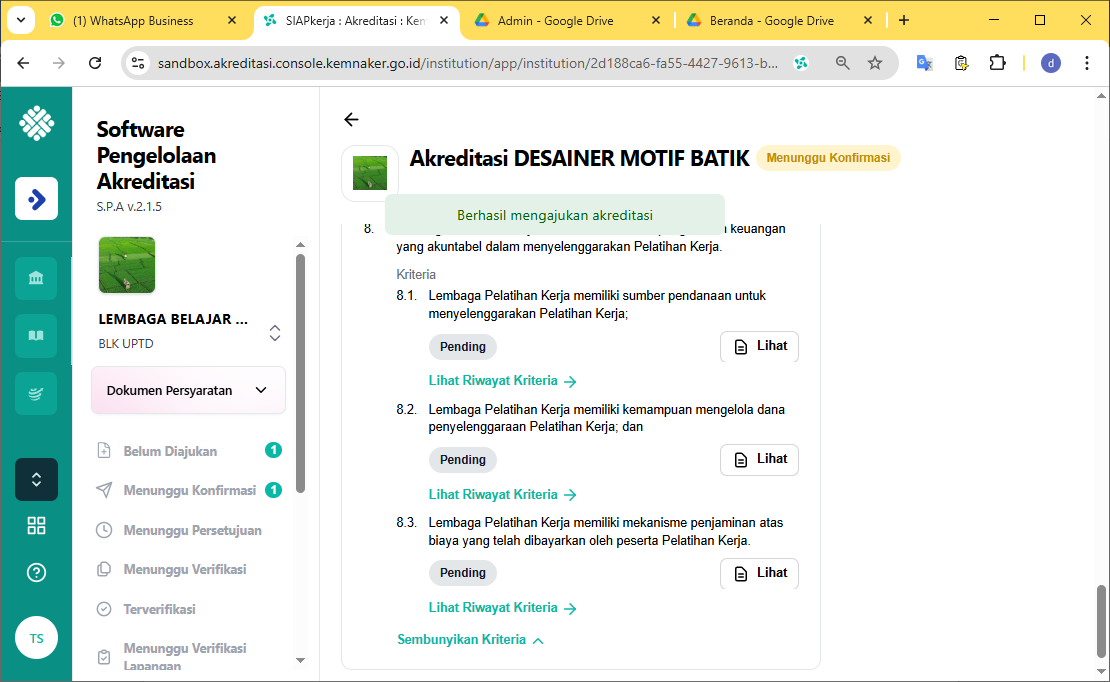
-
Pengajuan kita sudah masuk ke Sekretariat LALPK di Jakarta (pada menu sebelah kiri dibagian "Menunggu Konfirmasi"), selanjutnya akan dilakuakn penafisan, apakah ini menggunakan
Anggaran Pusat atau Anggaran Daerah
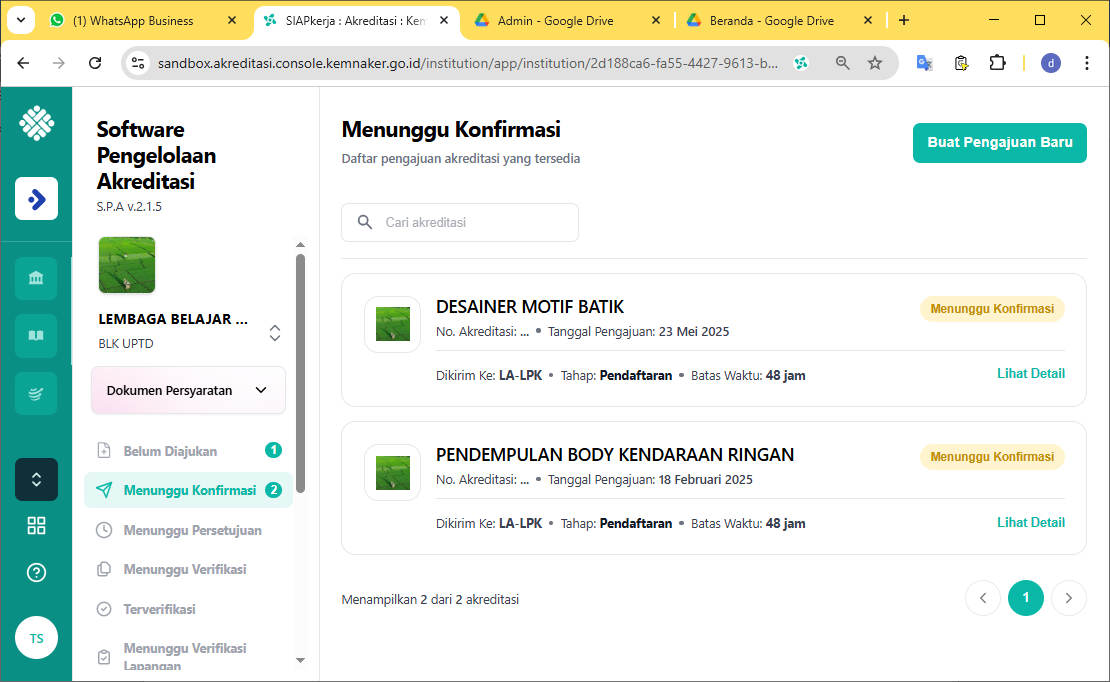
-
Ketentuan yang dapat di upload adalah: